Cómo abrir documentos MHT en una Mac
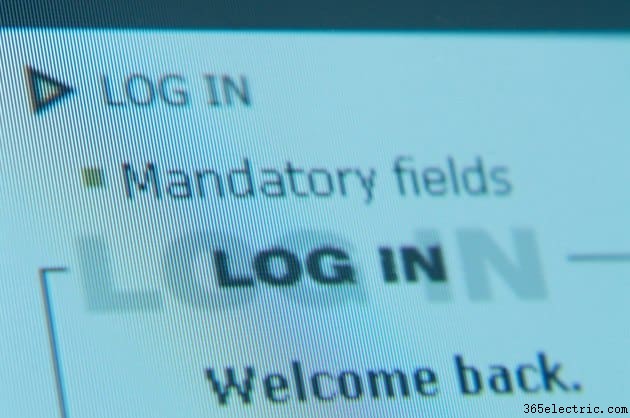
Un archivo MHT es un tipo de documento de lenguaje de marcado de hipertexto que contiene texto, gráficos, videos y otros elementos en un solo archivo. Los archivos MHT no se guardan en varias carpetas como los archivos HTML tradicionales. MHT significa MIME HyperText y se usa comúnmente para archivar sitios web en un servidor de Internet. Los archivos se pueden ver en sistemas Mac y Windows dentro de los siguientes navegadores de Internet:Microsoft Internet Explorer, Opera y Google Chrome. Puede abrir, imprimir y transmitir archivos MHT a otros sistemas Mac, así como a sistemas Windows.
Microsoft Word para Mac
Paso 1
Haga clic en el icono de "Microsoft Word" en el "Escritorio" de su Mac para abrir el paquete de procesamiento de texto.
Paso 2
Haz clic en "Archivo" y luego en "Abrir". Haga clic en la flecha hacia abajo junto a "Tipo de archivo:" y luego haga clic en "Todos los archivos (. )".
Paso 3
Navegue hasta el directorio que contiene el archivo MHT que desea abrir. Haga clic en el nombre de archivo del MHT para seleccionar el archivo. Haga clic en el botón "Abrir" para abrir el archivo dentro del procesador de textos.
Paso 4
Haga clic en "Archivo", "Imprimir" y luego en el icono "Imprimir" para imprimir el archivo MHT, si lo desea.
Ópera
Paso 1
Haga clic en el ícono "O" en el "Escritorio" de su Mac para abrir el navegador de Internet Opera.
Paso 2
Haga clic en el botón "Opera" en la esquina superior izquierda de la pantalla. Haga clic en "Barras de herramientas" y luego en "Barra principal" para acceder a la barra de herramientas principal del navegador, si la barra de herramientas está cerrada.
Paso 3
Haz clic en "Abrir". Haga clic en la flecha hacia abajo junto a "Archivos HTML" y luego haga clic en "Todos los archivos (. )". Navegue hasta el directorio que contiene el archivo MHT que desea abrir.
Paso 4
Haga clic en el nombre del archivo MHT para seleccionar el archivo y luego haga clic en el botón "Abrir". El archivo MHT se abrirá dentro del navegador.
Paso 5
Haga clic en el botón "Imprimir" en la barra de herramientas principal del navegador y luego haga clic en "Imprimir" para imprimir el archivo MHT, si lo desea.
Google Chrome
Paso 1
Haga clic en el ícono "Google Chrome" en el "Escritorio" de su Mac para abrir el navegador de Internet Google Chrome. El navegador se abrirá; déjelo abierto pero mueva su ventana para que aún tenga acceso al escritorio de su Mac.
Paso 2
Haga clic en el icono del disco duro de su Mac en el escritorio y navegue hasta el directorio que contiene el archivo MHT que desea abrir.
Paso 3
Haga clic y arrastre el nombre del archivo MHT a cualquier lugar dentro de la ventana del navegador Google Chrome. El documento MHT se abrirá en el navegador.
Paso 4
Haga clic en el icono de llave inglesa en la esquina superior derecha y haga clic en "Imprimir" para acceder a la utilidad de impresión del navegador. Haga clic en el botón "Imprimir" para imprimir el archivo MHT, si lo desea.
Consejo
Opera y Google Chrome son gratuitos y están disponibles navegando el navegador de su Mac a los enlaces de Opera (opera.com) o Google Chrome (goggle.com/mac) y haciendo clic en los botones "Descargar" u "Obtener Google Chrome". indicaciones en pantalla para completar el proceso de instalación. Puede tener varios navegadores de Internet en su Mac.
- ·Cómo abrir un archivo WDB en Word
- ·Cómo reducir un archivo PDF en una Mac
- ·Cómo abrir archivos zip con una Mac
- ·Cómo convertir documentos TXT a documentos de Word
- ·Cómo convertir documentos MHT a formato Word
- ·Cómo abrir archivos PDF en una Mac
- ·Cómo abrir un archivo zip de Mac en Windows
- ·Cómo crear un archivo MHT
